本篇文章给大家介绍一下在vscode中使用xdebug调试php的方法。有一定的参考价值,有需要的朋友可以参考一下,希望对大家有所帮助。

调试分两种:本地调试和远程调试
本地调试需要前提:
立即学习“PHP免费学习笔记(深入)”;
第一、php安装xdebug扩展。如果已经安装过php,可以使用php -m | grep xdebug来检查是否安装了xdebug。

没有安装xdebug,可以使用 apt-get install php-xdebug 来安装。
然后使用php --ini找到php.ini文件的位置。

然后修改php.ini文件在里面添加下面两行
xdebug.remote_enable = 1 xdebug.remote_autostart = 1
如果是在docker里面没有vim,可以用 apt-get install vim 来安装vim。
第二、vscode安装PHP Debug扩展。
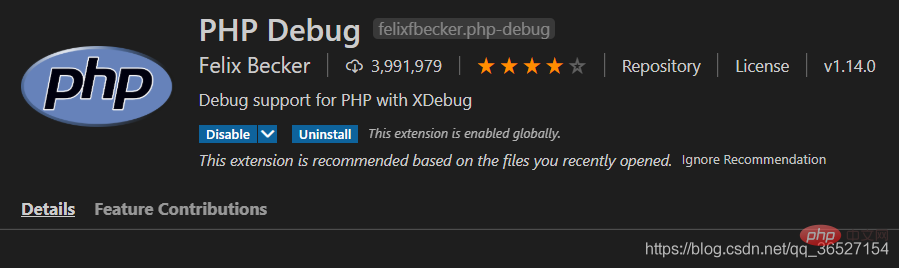
然后在vscode的settings.json文件里面添加本机的PHP的执行路径,linux系统可以用whereis php来查找php命令的路径:
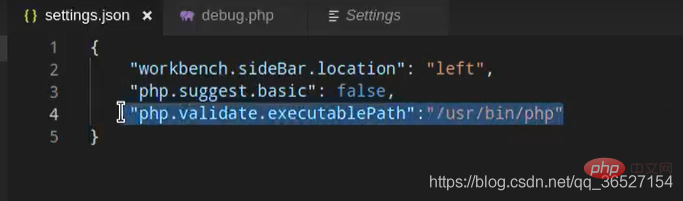
然后打开launch.json文件:

里面已经有了默认添加的9000端口的xdebug监听。
此时在php文件某一行加断点就可以了.
调试远程主机上的PHP项目,需要改动三个地方:
使用 php --ini找到xdebug.ini的位置:
php --ri xdebug 可以查看xdebug.ini文件的内容,如果你的xdebug.ini配置在php.ini里面那就修改php.ini。
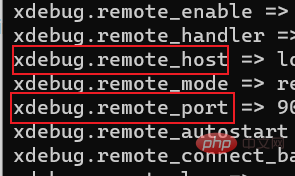
将对应的remote_host和remote_port改成你自己的ip和端口。比如说这里的端口是9020。
在vscode的launch.json文件中新增对9020端口的监听配置,例如:

里面的name随便起,要把port设置成远程对应的端口,pathMappings设置成自己项目对应的目录。
比如我这里的调试端口是9020,打开防火墙的高级设置:

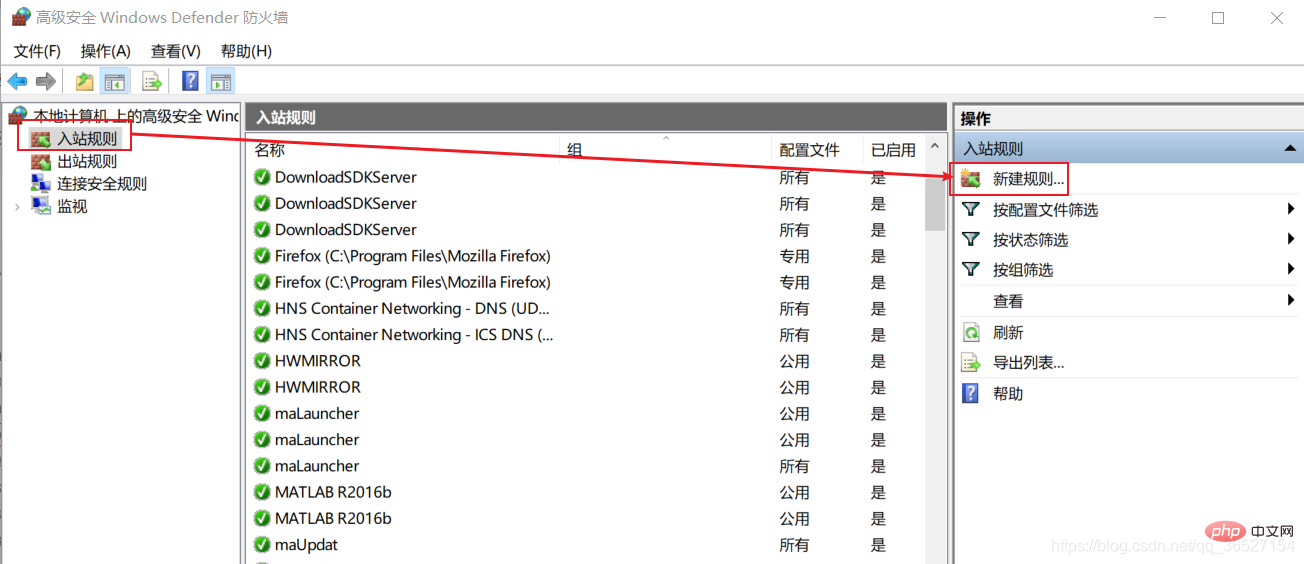
然后在新建规则里面添加对9020端口的支持:端口->TCP->特定端口的支持9020->一直下一步就可以了,出站规则里也可以添加对9020端口的支持。
到此就配置成功了。此时添加断点,运行远程项目就可以看到已经在本地断住了,下面就是开心地找bug了:)。
更多编程相关知识,请访问:编程视频!!

PHP怎么学习?PHP怎么入门?PHP在哪学?PHP怎么学才快?不用担心,这里为大家提供了PHP速学教程(入门到精通),有需要的小伙伴保存下载就能学习啦!




Copyright 2014-2025 https://www.php.cn/ All Rights Reserved | php.cn | 湘ICP备2023035733号